Skype Windows-hoz: A sötét mód engedélyezése

Fedezze fel, hogyan kapcsolhatja be gyorsan és egyszerűen a sötét módot a Skype alkalmazásban Windows 11 számítógépén, kevesebb mint egy perc alatt.
A Skypebridge.exe hiba néha felbukkanhat a képernyőn, amikor újraindítja a számítógépet. Ez általában azt jelenti, hogy telepítenie kell a Skype és a Windows 10 legújabb frissítéseit. De ez a hiba azt is jelezheti, hogy egy harmadik féltől származó program vagy alkalmazás blokkolja a Skype-ot.
A SkypeBridge.exe egy olyan modul, amelyet csak a Skype for Windows 10 alkalmazás használ. Fő feladata a Tálca ikon létrehozása és kezelése. Ennek az az oka, hogy a Microsoft Store-alkalmazások nem támogatják a tálcán lévő ikonokat.
A Skype alkalmazás frissítése segít elkerülni ezt a hibát. Általában, ha van elérhető új Skype-verzió, az alkalmazás elindításakor frissítési értesítést kap. Kattintson az értesítésre a Skype frissítéséhez.
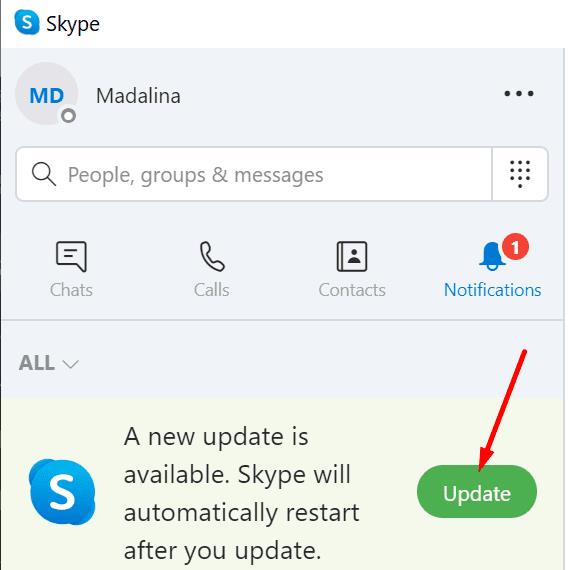
Ezenkívül frissítenie kell az operációs rendszer verzióját. Ehhez lépjen a Beállítások → Frissítés és biztonság → Windows Update → Frissítések keresése menüpontra.
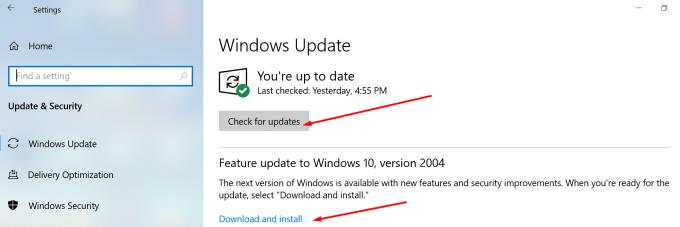
Indítsa újra a számítógépet, és ellenőrizze, hogy a Skypebridge.exe hiba eltűnt-e.
Ha ritkán használja az alkalmazást, egyszerűen eltávolíthatja eszközéről.
De ha rendszeresen használja a Skype-ot, eltávolíthatja az aktuális alkalmazást, és újratelepítheti annak egy friss példányát. Töltse le a Skype-ot közvetlenül a Microsoft webhelyéről, ne az Áruházból.
Indítsa el a Feladatkezelőt, és ölje meg az összes Skype.exe folyamatot.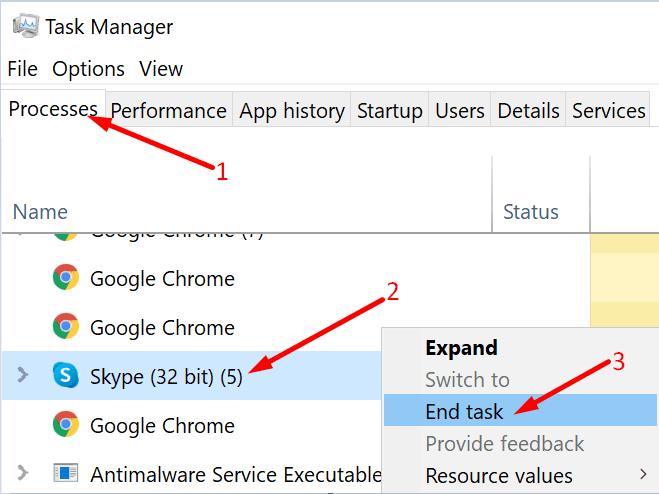
Lépjen a Beállítások → Alkalmazások és szolgáltatások menüpontra .
Görgessen le, és válassza a Skype lehetőséget.
Nyomja meg az Eltávolítás gombot.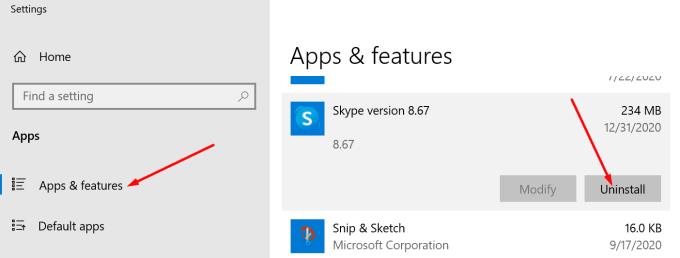
Ezután írja be a %appdata%\skype a Windows keresősávjába, és nyomja meg az Enter billentyűt.
Nevezze át a Skype mappát Skype_OldFolder névre. Indítsa újra a számítógépet.
Töltse le és telepítse a Skype-ot a Microsofttól.
Amint az az útmutató elején szerepel, a harmadik féltől származó programok Skypebridge.exe hibákat is kiválthatnak. A leggyorsabb megoldás a problémás programok eltávolítása. Ellenőrizze, hogy nincsenek-e nem kívánt vagy kockázatos programok a gépen. Vagy olyan programok, amelyekre nem emlékszik a telepítésre.
Ha a Skypebridge.exe hiba röviddel azután jelentkezett, hogy új eszközt vagy alkalmazást telepített a gépére, távolítsa el a programot.
A súlyosan elavult szoftver valószínűleg ütközést okoz a Windows 10 asztali hídszolgáltatásával. Ez Skypebridge.exe hibákat válthat ki.
Nyissa meg a Vezérlőpultot, és lépjen a Programok és szolgáltatások menüpontra .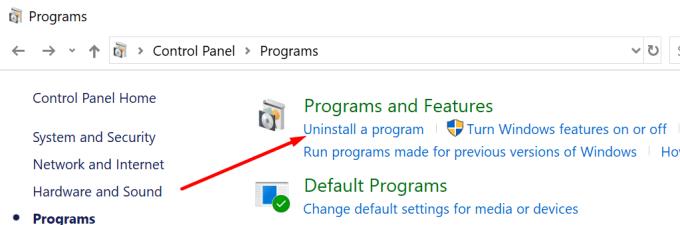
Válassza ki és távolítsa el a listában látható összes gyanús programot. Távolítsa el azokat a programokat, amelyeket régen nem használt.
Indítsa újra a számítógépet.
Remélhetőleg a Skypebridge.exe hiba már történelem.
Fedezze fel, hogyan kapcsolhatja be gyorsan és egyszerűen a sötét módot a Skype alkalmazásban Windows 11 számítógépén, kevesebb mint egy perc alatt.
A csevegőablakban látható piros felkiáltójel a Skype üzenetek kézbesítési problémáit jelzi. Megoldások és tippek a hiba elhárításához.
Miért válassza a Slacket és nem a Skype-ot? A lazaság kevesebb kommunikációs zavaró tényezőt biztosít a csapattérben, és lehetővé teszi, hogy időben hozzáférjen a megfelelő információkhoz.
Ha webkamerát keres számítógépén való használatra, használhatja az Xbox Kinectet webkameraként Windows 10 rendszeren. Miután elkészítette a Kinectet webkamerává Windows rendszeren
A Skype-háttér elmosása videohívások közben elengedhetetlen az üzletszerű kép fenntartásához. Itt van, hogyan kell ezt megtenni.
Ha a kapcsolat instabil, vagy az Office telepítési fájljai megsérültek, akkor nem tudja megosztani képernyőjét a Skype-on.
A Skype folyamatos leválasztása és újracsatlakozása azt jelzi, hogy a hálózati kapcsolat nem stabil, vagy nincs elegendő sávszélessége.
Gyorsan hozzon létre egy Skype szavazást, hogy véget vessen minden vitának. Nézze meg, milyen egyszerű létrehozni.
A Skype for Mobile automatikus javításának kikapcsolásához le kell tiltania a funkciót Android-eszközén.
Ha a Skype Vállalati verzió nem tud csatlakozni az Exchange webszolgáltatásokhoz, az alkalmazás folyamatosan kérheti a hitelesítési adatok megadását.
A Skype egyik legjobb funkciója a képernyők megosztása hívás közben. Ez is hihetetlenül egyszerű, és itt van, hogyan. Először is telefonálnod kell
Ebben az útmutatóban jól bemutatjuk, hogyan cseveghet a Skype segítségével az Office Online alkalmazásban
Az elavult Skype-verziók vagy a sérült Skype-alkalmazásadatok arra kényszeríthetik az alkalmazást, hogy folyamatosan kijelentkezzen. A probléma megoldásához frissítse az alkalmazást.
Ha a Skype-videók fekete-fehéren jelennek meg számítógépén, ellenőrizze a webkamerát és a Skype beállításait. Ezután frissítse az alkalmazást.
Miközben a társadalmi távolságtartást és a távmunkát gyakoroljuk, nehéz eldönteni, hogy a barátaival való hétköznapi videocsevegéshez vagy a kollégiumával való videokonferenciához megfelelően öltözött fel…
Az utcákat csendbe burkoló példátlan lezárás miatt a videohívás- és konferencia-alkalmazások az óra szükségességei. Az olyan megbízható, állandó előadóktól, mint a WhatsApp és a Skype, az újonnan felbukkanó…
Sok Skype-felhasználó, aki nem kapott semmilyen kapcsolatfelvételi kérelmet az asztali alkalmazásban, valójában a Skype for Mobile-on találta meg az értesítéseket.
Ha megpróbál bejelentkezni a Skype Vállalati verzióba, de hibaüzenetet kap, amely szerint a cím nem érvényes, ez az útmutató az Ön számára készült.
Ha a Skype automatikusan fogadja a felhasználók hívásait, kapcsolja ki az Automatikus hívásfogadás opciót, és frissítse az alkalmazást.
Ha a Skype-nak versenyeznie kell más alkalmazásokkal a rendszererőforrásokért, az magas CPU-használathoz vezethet. Zárja be a szükségtelen alkalmazásokat, és indítsa újra a Skype-ot.
Ez a lépésről lépésre végigvezető útmutató megmutatja, hogyan lehet megváltoztatni a kiemelő színt a szövegek és szöveges mezők számára az Adobe Readerben.
Itt részletes utasításokat talál arról, hogyan lehet megváltoztatni a felhasználói ügynök karakterláncot az Apple Safari böngészőben MacOS rendszeren.
Szeretné letiltani az Apple Szoftverfrissítés képernyőt, és megakadályozni, hogy megjelenjen a Windows 11 számítógépén vagy Mac-en? Próbálja ki ezeket a módszereket most!
Ha a LastPass nem tud csatlakozni a szervereihez, törölje a helyi gyorsítótárat, frissítse a jelszókezelőt, és tiltsa le a böngésző bővítményeit.
Tartsa tisztán a Google Chrome böngésző gyorsítótárát a következő lépésekkel.
Sok felhasználó számára a 24H2 frissítés törli az auto HDR-t. Ez az útmutató elmagyarázza, hogyan orvosolhatod ezt a problémát.
A keresztreferenciák segíthetnek dokumentumod felhasználóbarátabbá, rendezettebbé és hozzáférhetőbbé tételében. Ez a útmutató megtanítja, hogyan hozhatsz létre keresztreferenciákat Wordben.
A Spotify zavaró lehet, ha minden alkalommal automatikusan megnyílik, amikor elindítja a számítógépét. Az automatikus indítás leállítása az alábbi lépések segítségével.
Kíváncsi arra, hogyan integrálhatja a ChatGPT-t a Microsoft Word-be? Ez az útmutató pontosan megmutatja, hogyan teheti ezt meg a ChatGPT for Word bővítménnyel 3 egyszerű lépésben.
Tanuld meg, hogyan oldj meg egy gyakori problémát, amelyben a képernyő villog a Google Chrome böngészőben.


























